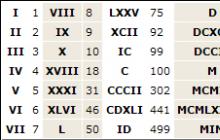Să continuăm să studiem efectuarea de tranzacții cu numerarîn programul 1C Enterprise Accounting 8.2.
Într-un articol vulgar pe care l-am aflat, astăzi vom afla cum se emite un ordin de primire în numerar.
Eliberarea numerarului din casa de marcat se documentează prin înregistrarea în jurnalul de numerar pe creditul contului „50-Cash” în corespondență cu debitul conturilor de încasări de numerar:
51 – depunere numerar în contul curent;
60 – returnare la furnizor;
62 – returnare la cumpărător;
70 – eliberarea salariilor salariaţilor;
71 – eliberarea de fonduri către o persoană responsabilă;
66 – acordarea de credite și împrumuturi pe termen scurt angajaților;
75 – decontări cu fondatori pe venituri;
76 – alte cheltuieli.
Accesați programul 1C Enterprise Accounting 8.2, meniul principal – Casă – Comandă numerar cheltuieli – Adăug , selectați tipul de operațiune, emiteți unei persoane responsabile, Bine.

Numărul va fi completat automat, data este ziua curentă, completați suma care urmează să fie emisă, selectați persoana responsabilă, nu în listă, adăugați una nouă prin introducerea datelor individuale, Bine.

Să mergem la meniu - Imprimare b, completați destinatarul, de două ori cu mouse-ul, scrieți baza, în subraport. Apoi meniul de jos - Sigiliu – Ordin de cheltuială în numerar R. Aparatul spune că trebuie să-l notăm, suntem de acord.

Primim un formular de chitanță de numerar gata făcut. Verificăm dacă formularul este completat corect, îl imprimăm și îl dăm persoanei responsabile pentru semnare de către contabilul șef și manager.
La eliberarea numerarului la casierie, casierul va verifica documentul, ordinul de cheltuieli va intra în jurnalul fluxului de numerar și se va face o înregistrare Debit 71/Credit 50 în valoare de 13.200 de ruble.
La sfârșitul zilei lucrătoare, după înregistrarea comenzilor de numerar primite și ieșite pentru ziua respectivă, este necesară crearea unui registru de numerar pentru ziua curentă.
Legea impune ca acest lucru să se facă zilnic, dar este posibil la sfârșitul lunii dacă nu sunt suficiente documente de cheltuieli și chitanțe pentru luna respectivă.
Meniu principal - Cash – Rapoarte – Cash Book .
Se deschide fereastra pentru generarea unui carnet de numerar, setați perioada, marcați cu o pasăre: Recalculați numerele de foi de la începutul anului și afișați baza comenzilor de numerar, dacă doriți, Formă.

Imprimați cartea de numerar primită. Semnează și plasează comenzi zilnice în numerar pentru încasări și cheltuieli. La sfârșitul lunii, coaseți împreună foile cărții de casă și păstrați timp de 5 ani.
Astăzi am învățat cum să emitem o comandă de numerar și cum să creăm o carte de numerar.
Am intrat în meniul programului 1C Enterprise Accounting 8.2, am selectat o comandă de numerar pentru cheltuieli, am completat câmpurile principale și am salvat formularul. După emiterea de numerar din casa de marcat, casierul a introdus o comandă de numerar, a selectat meniul - Cash Book, a stabilit data, a generat și a tipărit foile de cash book.
Lucrul cu casele de marcat și documentele de numerar este o parte integrantă a activităților contabile. Include stabilirea unei limite de numerar, contabilizarea primirii de fonduri printr-un ordin de primire în numerar (PKO) și contabilizarea cheltuielilor printr-un ordin de numerar de cheltuieli (RKO). Să luăm în considerare fiecare tip de operație în ordine.
Limită de numerar
Fiecare organizație mare care lucrează cu numerar trebuie să stabilească o limită de numerar - aceasta este reglementată de Directiva Băncii Federației Ruse. Excepție fac companiile mici și antreprenorii. Limita de numerar stabilită nu poate fi depășită, dar poate fi schimbată lunar aceasta trebuie să fie documentată, semnată de conducere. În caz contrar, puteți primi o amendă de la inspectorul fiscal.
Limita casei de marcat sau limita soldului de numerar în casa de marcat este suma maximă admisă de numerar care poate fi păstrată în casa de marcat la sfârșitul zilei de lucru.
Acum să aflăm cum să setăm o limită de numerar în program. Pentru a face acest lucru, accesați fila de meniu „Directoare”, secțiunea „Întreprindere” și directorul „Organizație”. Accesați setările organizației și în panoul de sus faceți clic pe „Mai multe”, selectați elementul „Limite soldului de numerar”:
Ne apucăm de completarea documentului. Apăsați butonul „Creați”. În fereastra care se deschide, introduceți data de la care această setare va fi în vigoare și introduceți dimensiunea limitei casei de marcat, adică indicați suma de numerar care poate fi în casa de marcat.
Faceți clic pe „Salvați și închideți”. Limita este specificată. Aceasta este o ajustare periodică. Dacă, de exemplu, dorim ca o limită diferită să fie în vigoare într-o lună, atunci creăm un nou document cu data necesară, indicăm dimensiunea limitei și o aplicăm. Toate documentele pot fi vizualizate în jurnal:
Să mergem acum la fila de meniu „Bancă și Cash Desk” și să vedem ce reviste include secțiunea „Cash Desk”:
- Documentele de numerar sunt ordine de numerar de intrare și de ieșire;
- Plățile cu carduri de plată sunt achiziționate;
- Rapoarte anticipate – permit raportarea persoanelor responsabile;
- Gestionarea registratorului fiscal – vă permite să închideți o tură, să faceți un raport X și un raport Z;
- Achiziționarea managementului terminalului – vă permite să configurați acest terminal.
Primirea comenzilor în numerar
Acum să ne uităm la documentele de numerar în detaliu. Să începem cu încasările în numerar. Acestea sunt emise prin butonul „Chitanță”. Cu ajutorul PCO se pot efectua un număr mare de operații. Aceasta este determinată de elementul „Tipuri de operațiuni”:
- Venituri cu amănuntul;
- Retur de la furnizor;
- Primirea de numerar de la o bancă;
- Primirea unui împrumut de la o contraparte;
- Rambursarea împrumutului de către contraparte;
- Rambursarea unui împrumut de către un angajat;
Conform documentului, se generează postarea Dt50.01 - Kt62.01 - chitanță de la cumpărător.
După postarea documentului, setarea „Printing form details” apare în partea de jos. Aici puteți specifica informațiile care vor fi afișate la imprimarea PQ-ului:
- Adoptat din - denumirea organizației;
- Baza – numele și numărul documentului;
- Aplicare;
- Un comentariu.
Imprimarea se face prin intermediul butonului din partea de sus a ecranului „Comandă de primire în numerar (KO-1)”. Îl imprimăm și îl trimitem spre semnare.
Dacă este conectat un registrator fiscal, atunci prin butonul „Tipărește chitanța”, care se află în panoul superior, poți tipări o chitanță. Vă rugăm să rețineți că puteți adăuga un număr nelimitat de rânduri la PKO. Acest lucru a fost făcut astfel încât plata să poată fi împărțită fie în funcție de contracte, fie în funcție de elementele fluxului de numerar. De exemplu, să adăugăm o altă linie, să împărțim suma chitanței și să indicăm elementul DDS - „Alte chitanțe”. Iar contul de decontare este 62,01.
Să examinăm documentul și să vedem tranzacțiile generate. Singurul lucru care s-a schimbat este că această sumă este împărțită în două părți:
- Dt50.01 - Kt62.01 – plata de la cumparatori;
- Dt50.01 - Kt62.01 – alte chitanțe.
Tipul operațiunii „Venituri din comerțul cu amănuntul”
Câmpurile de completat:
- Tipul tranzacției – venit cu amănuntul;
- Numărul și data sunt generate automat;
- Depozit – indicați depozitul de vânzare cu amănuntul;
- Suma veniturilor;
- Element DDS – venit din retail.
Verificăm, executăm. Dacă este necesar, îl trimitem spre tipărire și îl trimitem spre semnare.
Tipul operațiunii „Întoarcere de la o persoană responsabilă”
Aici completăm:
- Număr și data - săriți;
- Persoana responsabila – introduceti datele de la care acceptam rambursarea;
- Sumă;
- Dacă este necesar, completați elementul „Printing form details” - acesta va fi afișat la imprimarea PQR.
Îl imprimăm și îl trimitem spre semnătură.
Cablajul pentru acest tip va arăta astfel: Dt50.01 - Kt71.01.
Tip operațiune „Retur de la furnizor”
De completat:
- Tipul tranzacției – returnare de la o entitate responsabilă;
- Contraparte – numele organizației de la care acceptăm retururi;
- Suma de plata;
- Acord;
- Orice altceva este completat de programul în sine;
- Dacă este necesar, completați „Detaliile formularului de tipărire”.
- Îl procesăm, îl imprimăm și îl trimitem spre semnare. Cablajul Dt50.01 - Kt60.01 este format
Tipul operațiunii „Primirea numerarului la bancă”
În acest caz, trebuie să introduceți doar tipul tranzacției și suma, iar programul va completa automat toți ceilalți parametri. Rămâne doar să verifici și să postezi documentul. Îl imprimăm și îl trimitem spre semnare. Dacă te uiți la postare, vei vedea mișcarea fondurilor din contul curent la casierie: Dt50.01 - Kt51:
Tipul operațiunii „Primirea unui împrumut de la o contraparte”
Completați:
- Tipul operațiunii;
- Contrapartea – de la care primim împrumutul;
- Suma de plata;
- Acord - trebuie să fie altul;
- articol DDS – obținerea de credite și împrumuturi;
- Conturi de decontare – 67.03.
Îl procesăm, îl imprimăm și îl trimitem spre semnare. Să ne uităm la postări: Dt50 - Kt67.03 – primirea unui împrumut/credit în numerar.
Tipul operațiunii „Obținerea unui împrumut de la o bancă”
Se completează în același mod ca și formularul anterior, doar în câmpul „Contraparte” trebuie să indicați numele băncii. Contrapartea trebuie introdusă în prealabil. Contul contabil este introdus aici implicit.
Tipul operațiunii „Rambursarea împrumutului de către contraparte”
Completați:
- Tipul operațiunii;
- Contrapartidă
- Suma de plata;
- Acord - în această formă ar trebui să fie „Altul”;
- Conturi de decontare – 58,03 (Împrumuturi acordate).
O ducem la îndeplinire. Dacă este necesar, completați „Tipărește detaliile formularului”, trimite-l pentru tipărire și trimite-l spre semnare.
Tipul operațiunii „Rambursarea împrumutului de către angajat”
Acest tip este completat în același mod, doar că indicăm nu contrapartea, ci o persoană fizică. Notam suma. Efectuăm și completăm setările formularului tipărit dacă este necesar. Îl imprimăm și îl trimitem spre semnare. Publicarea va afișa Dt50.01 - Kt73.01 - chitanțe din rambursări de împrumut.
Tipul operațiunii „Altă chitanță”
Aici puteți specifica orice cont, orice analiză. Folosind operațiunea „Altă chitanță”, puteți procesa toate acele tranzacții care au fost luate în considerare anterior.
Dacă este necesar să capitalizați primirea de fonduri în valută, atunci trebuie să introduceți contul 50.21 (Numerar al organizației în valută). Alegerea monedei necesare devine disponibilă. La casa de marcat, similar documentelor bancare, valuta este reevaluata si se calculeaza diferentele de curs valutar.
Cheltuieli comenzi în numerar
Acum să ne uităm la comenzile de cheltuieli în numerar (RKO). Acestea se întocmesc în jurnalul „Documente de numerar”, cu ajutorul butonului „Emisiune”. Umplerea este similară cu PKO, doar operația este inversată. Cu ajutorul RKO puteți întocmi următoarele documente:
- Plata catre furnizor;
- Întoarcerea la cumpărător;
- Emiterea către o persoană responsabilă;
- Plata salariilor conform declaratiilor;
- Plata salariului catre angajat;
- Plata către un angajat în baza unui contract;
- Depunerea numerarului în bancă;
- Rambursarea împrumutului către contrapartidă;
- Rambursarea împrumutului către bancă;
- Emiterea unui credit unei contrapartide;
- Colectie;
- Plata salariilor depuse;
- Emiterea unui credit unui angajat;
- Alte cheltuieli.
RKO diferă de PKO în anumite tipuri de operațiuni. Să ne concentrăm asupra lor.
Tipul operațiunii „Plata salariului conform declarațiilor”
Tipul operațiunii „Plata salariului unui angajat”
Tipul tranzacției „Plată către un angajat în baza unui contract”
Completați în același mod pentru un anumit destinatar. Se va indica articolul DDS - plata către furnizori (antreprenori):
Postările vor afișa Dt76.10 - Kt50.01:
Tipul operațiunii „Colecție”
Tipul operațiunii „Plata salariilor depuse”
Salariile depuse sunt salariile pe care un angajat din anumite motive nu le-a putut primi la timp în perioada stabilită de organizație. Completat. Umplut. Plin.
Crearea unei comenzi de intrare în numerar (PKO) și a unui ordin de numerar de ieșire (RKO)
Documentele de numerar în contabilitate sunt întocmite, de regulă, în două documente: Ordin de numerar de intrare (denumit în continuare PKO) și Ordin de numerar de ieșire (denumit în continuare RKO). Conceput pentru acceptarea și emiterea de numerar către casieria (de la casieria) întreprinderii.
Să începem revizuirea cu PKO. După cum sugerează și numele, acest document formalizează primirea banilor la casierie.
Chitanță comandă numerar
În 1C Accounting 3.0, următoarele tipuri de tranzacții pot fi executate folosind documentul PKO:
- Primirea plății de la cumpărător
- Rambursarea fondurilor de la o persoană responsabilă
- Primirea unui retur de la furnizor
- Primirea de fonduri de la bancă
- Rambursarea împrumuturilor și a împrumuturilor
- Rambursarea unui împrumut de către un angajat
- Alte tranzacții cu încasări în numerar
Această împărțire este necesară pentru formarea corectă a înregistrărilor contabile și a registrului de Venituri și Cheltuieli.
În primul rând, vom lua în considerare Plata de la cumpărător, Returul de la cumpărător și Plățile pentru împrumuturi și împrumuturi, deoarece acestea sunt similare ca structură și au părți tabelare.
Toate aceste trei tipuri de PCO au același set de câmpuri în antet. Acestea sunt Numărul și Data (în continuare pentru toate documentele), Contrapartea, Contul și Suma.
- Numărul este generat automat și este mai bine să nu îl schimbați.
- Data – data curentă. Aici trebuie avut în vedere că, dacă modificați data la o dată mai mică (de exemplu, ziua anterioară) decât cea actuală, la tipărirea registrului de casă, programul va emite un avertisment că numerotarea foilor în numerar cartea este incorectă și se va oferi să le recalculeze. Este de dorit ca numerotarea documentelor pe parcursul zilei să fie, de asemenea, consecventă. Pentru a face acest lucru, puteți modifica ora documentului.
- Contraparte - O persoană fizică sau juridică care depune fonduri în casa de marcat. Permiteți-mi să notez imediat că acest câmp indică exact contrapartea pentru care se vor efectua decontări reciproce. De fapt, banii pot fi depuși în casa de marcat, de exemplu, de către un angajat al Organizației Contrapartidei. Este selectat din directorul Persoane în câmpul Acceptat de la. În acest caz, formularul tipărit al PKO va indica numele complet de la care au fost primiți banii.
- Cont de contabilitate - într-un plan de conturi autonom, acesta este de obicei 50.1, dar puteți configura unul diferit în mod implicit. Contul corespunzător depinde de tipul tranzacției și este preluat din partea tabelară a PKO.
Atenție la înregistrarea sumei de bani depuse. Plata de la cumpărător, Returul de la cumpărător și Plățile pentru împrumuturi și împrumuturi nu pot fi procesate fără specificarea acordului. Mai mult, fondurile pot fi acceptate simultan în cadrul mai multor contracte. Pentru asta este secțiunea tabelară. Suma de plată se formează din sumele din rândurile secțiunii tabelare. Acolo sunt indicate și Contul de decontare și Contul de avans (conturile corespunzătoare). Aceste conturi sunt configurate in registrul informativ Conturi pentru decontari cu contrapartide.
Alte tipuri de operațiuni nu ar trebui să prezinte dificultăți. Nu au o parte tabelară și întreaga completare a PQS se reduce în principal la alegerea contrapărții. Aceasta ar putea fi o persoană responsabilă, o bancă sau un angajat.
Alte tranzacții cu încasări de numerar reflectă orice alte încasări către casa de casă a întreprinderii și generează propriile înregistrări. Un cont corespunzător arbitrar este selectat manual.
Mandatul de numerar de cont
Înregistrarea RKO nu este practic diferită de înregistrarea PKO. În 1C Accounting, există următoarele tipuri de retrageri de numerar:
- Emiterea plății către furnizor
- Emiterea unei rambursări către cumpărător
- Emiterea de fonduri către o persoană responsabilă
- Emiterea salariului pe statul de plată sau separat unui angajat
- Cash la bancă
- Emiterea de credite și împrumuturi
- Efectuarea colectării
- Emiterea salariului depus
- Emiterea unui împrumut unui angajat
- Alte operațiuni de emitere de fonduri

Separat, aș dori să mă concentrez doar pe plata salariilor. Acest tip de operatiune are o parte tabulara in care este necesara indicarea uneia sau mai multor fise de salariu. Suma totală de decontare în numerar va fi suma extraselor. Fără a specifica cel puțin o declarație, nu va fi posibilă efectuarea decontării în numerar.
Atunci când emite salarii, un angajat trebuie să indice și o declarație, dar numai una.
La emiterea unui salariu depus, nu este necesar să se indice declarația.
Stabilirea unei limite de sold de numerar
Pentru a seta o limită a soldului de numerar în 1C 8.3, trebuie să mergeți la directorul „Organizații” și pe fila „Go” selectați elementul „Limit”

Unde să faceți clic pe butonul „Adăugați”, unde să indicați de la ce dată este valabilă restricția și dimensiunea acesteia:

Pe baza materialelor de la: programist1s.ru
Ordinul de primire în numerar (PKO) este un document conform căruia numerarul este primit la casieria organizației, întocmit într-o formă unificată KO-1. Puteți găsi documentul Ordin de primire numerar în 1C 8.3 în meniul Bancă și casierie – Documente de numerar:
Deci, atunci când completăm o comandă de primire de numerar în 1C 8.3, determinăm mai întâi tipul de tranzacție comercială în urma căreia banii sunt primiți la casierie. Această formă a documentului conține atributul Tip de operație, când este accesat, directorul încorporat de operațiuni apare:

Data documentului este automat egală cu data curentă, dacă este necesar; Numărul documentului este și el introdus automat, în ordine. Dar dacă este necesar, poate fi și schimbat.
În funcție de tipul de operațiuni stabilit, formularul de ecran al documentului se modifică, oferind utilizatorului 1C 8.3 detaliile necesare pentru completarea contabilității sintetice și analitice. Dacă lista de tranzacții nu conține una potrivită, atunci puteți selecta Altă chitanță.
Deci, să ne uităm la cele mai comune operațiuni.
În antetul documentului, trebuie să completați detaliile Contrapartei, selectând cumpărătorul din directorul corespunzător și să introduceți suma în câmpul Sumă de plată.
- Butonul „Adăugați” adaugă linii goale la tabelul de documente;
- Pentru contabilitatea analitică, trebuie să completați detaliile Acordului și articolului DDS selectându-le din directoarele încorporate. În timp ce lucrați în 1C 8.3, puteți completa directoarele cu intrări lipsă;
- Contul de decontare este introdus în tabel automat după setarea tipului de operațiune. Se introduce factura 62.02 dacă aceasta este o plată în avans;
- Dacă trebuie să introduceți informații suplimentare în forma tipărită a documentului, faceți clic pe linia cu fontul verde evidențiat Detalii formular tipărit:

Dupa inregistrarea documentului folosind butonul Postare sau Postare si Inchidere, se genereaza o intrare contabila cu corespondenta conturilor Debit 50 Credit 62.
- Butonul Print imprimă un formular unificat KO-1 completat cu datele relevante;
- Dacă organizația este plătitoare de TVA, atunci trebuie emisă o factură pentru plata în avans primită. Pentru a face acest lucru, utilizați butonul Creare bazată și selectați linia cu același nume;
- Butonul Mai multe conține funcții suplimentare care pot fi aplicate documentului, inclusiv tipărirea unei chitanțe de numerar printr-un registrator fiscal conectat sau atașarea fișierelor suplimentare:

Dacă veniturile din comerțul cu amănuntul sunt primite la casa de marcat, atunci ar trebui utilizată o altă operațiune, Venituri cu amănuntul.
Când înregistrați un PKO în 1C 8.3 pentru primirea de numerar de la o bancă, aspectul formularului de ecran PKO arată complet diferit. Contul de credit este introdus automat (contul 51):

În scopul contabilității analitice, nu mai rămâne decât să indice detaliile articolului DDS, iar în detaliile formei tipărite a documentului, numele complet al angajatului care a depus banii în casa de marcat.
Atunci când alegeți alte tipuri de tranzacții pentru primirea de fonduri, este important să completați analitice pentru conturile contabile pentru tranzacția de credit, deoarece debitul va fi întotdeauna în contul 50. Acestea sunt de obicei detaliile Contraparte, Acord, Articolul DDS.
Pentru informații despre posibilele erori la efectuarea tranzacțiilor cu numerar în 1C, urmăriți următorul nostru videoclip:
Cum se efectuează o comandă în numerar pentru cheltuieli în 1C 8.3
Un ordin de cheltuieli în numerar (COS) este generat atunci când numerarul este emis de la casieria organizației. Este emis în forma unificată KO-2.
Similar cu completarea unei comenzi de chitanță în numerar în 1C 8.3, conținutul formularului de ecran depinde de tipul de operațiune selectată. Să ne uităm la cele mai comune tipuri de operații.
Când plătiți salarii în 1C 8.3:
- Antetul documentului indică data plății și tipul operațiunii Plata salariilor conform declarațiilor;
- În partea tabelară a acestui formular, faceți clic pe butonul Adăugare pentru a selecta documentul Extras la casierie, care poate fi creat anterior (Declarație pe formularul T-53);
- Dacă este necesar, puteți adăuga sau modifica informații în formularul tipărit folosind linia Detalii formular tipărit;
- La înregistrarea unui document, se creează o înregistrare contabilă cu corespondență Debit 70 Credit 50 cu analize pentru angajați:

Atunci când emiteți bani pentru raportare, trebuie să:
- Selectați un angajat din directorul Persoane fizice;
- Este recomandabil să completați detaliile pașaportului angajatului în director, astfel încât acestea să fie completate automat în document. În caz contrar, va trebui să faceți acest lucru de fiecare dată când completați o casă de marcat pentru o anumită persoană;
- La înregistrarea unui document, se creează o înregistrare contabilă cu conturile de corespondență Debit 71 Credit 50 cu analize pentru angajat:

Unde în 1C 8.3 pentru a stabili limita soldului de numerar
În 1C Contabilitate 8.3, registrul de informații Limita soldului de numerar este responsabil pentru acest lucru. Limita specificată va fi în vigoare de la data introdusă în 1C 8.3 până la introducerea de noi indicatori:

Cum în 1C 8.2 puteți monitoriza respectarea corectă a limitei de numerar stabilite de bancă este discutat în următoarea lecție video:
Puteți studia caracteristicile înregistrării tranzacțiilor cu numerar în 1C 8.3 (conturi, documente, înregistrări) și puteți afla cum să setați o limită de numerar pentru a controla efectuarea tranzacțiilor cu numerar în modul.
Vă rugăm să evaluați acest articol:
PKO și RKO sunt principalele documente care sunt utilizate pentru a reflecta fluxul de fonduri în casa de marcat. Sunt necesare aproape în orice organizație, iar în acest articol vă voi spune cum să lucrați cu ele în programul 1C: Enterprise Accounting 8 edition 3.0. În plus, vom vorbi despre cum să verificăm corectitudinea tranzacțiilor cu numerar și despre cum să stabilim o limită a soldurilor de numerar în casa de marcat.
Deci, pentru a reflecta primirea fondurilor la casierie, trebuie să mergeți la fila „Băncă și Casă” și să selectați elementul „Chitanță de numerar (CCR)”.
Adăugați un document nou folosind butonul „Creare”. În formularul care se deschide, trebuie să selectați tipul corect de operație, compoziția câmpurilor documentului care trebuie completate depinde de aceasta. Vom reflecta tranzacția „Plată de la cumpărător”.

Apoi selectăm o organizație (dacă există mai multe dintre ele în baza de date), o contraparte (dacă este necesar, creați una nouă), indicăm suma și contul. Adăugăm o linie la partea tabelară și indicăm acordul, elementul fluxului de numerar, suma, cota TVA, conturile de decontare. Dacă plata trebuie atribuită unor contracte diferite, puteți adăuga mai multe rânduri. Câmpul „Bază” trebuie de asemenea completat pentru ca aceste informații să fie reflectate în formularul PQR tipărit.

La înregistrarea unui document, în cazul nostru, se generează o mișcare pe conturile Dt 50 Kt 62.
Pentru a reflecta cheltuiala fondurilor din program, trebuie să selectați elementul „Retragere de numerar (numerar)” din fila „Bancă și birou de numerar”.
În acest document trebuie să selectați și tipul de operațiune, vom lua în considerare operațiunea „Plata salariului conform declarațiilor”.
Selectați o organizație și adăugați un rând la secțiunea tabelului. Dacă o fișă de plată a fost deja creată, trebuie să-l selectați sau puteți crea o nouă fișă de plată direct din documentul curent.

Lista poate fi completată automat pentru toți angajații făcând clic pe butonul corespunzător sau puteți adăuga manual persoanele necesare.

Faceți clic pe „Postează și închide”, sumele din documentul „Retragere numerar” sunt introduse automat pe baza extrasului creat. Tot ce rămâne este să selectați elementul de flux de numerar în câmpul situat sub partea tabelară.

Acest document creează postarea Dt 70 Kt 50.
De asemenea, recomand stabilirea unei limite în program pentru soldurile de numerar din casa de marcat, care va fi folosită la verificarea corectitudinii tranzacțiilor cu numerar. Dacă este depășit în orice zi, programul va raporta acest lucru. Însă această operațiune nu poate fi efectuată de micile întreprinderi și antreprenorii individuali, care, în conformitate cu noua procedură care a intrat în vigoare la 1 iunie 2014, nu au obligația de a controla limita.
Toți ceilalți trebuie să acceseze fila „Principal”, să selecteze „Organizații”, să facă clic pe butonul „Mai multe” și „Limite soldului de numerar”.


În tabelul care se deschide, faceți clic pe butonul „Creați” pentru a indica limita și data de la care este valabilă.
Pentru a verifica corectitudinea contabilității la casierie, trebuie să utilizați procesarea „Verificare expresă a contabilității”, care se află în fila „Rapoarte”.

În formularul de procesare, trebuie să setați perioada de verificare, să faceți clic pe butonul „Afișați setările” și să bifați caseta de selectare „Tranzacții în numerar”. Apoi faceți clic pe „Run check check”.

Programul vă va spune dacă există erori în această secțiune a contabilității și vă va oferi, de asemenea, informații despre acestea, dacă există.

Dacă mai aveți întrebări, le puteți adresa în comentariile articolului sau pe forumul nostru.
Și dacă aveți nevoie de mai multe informații despre lucrul în 1C: Enterprise Accounting 8, atunci puteți obține cartea noastrălegătură.